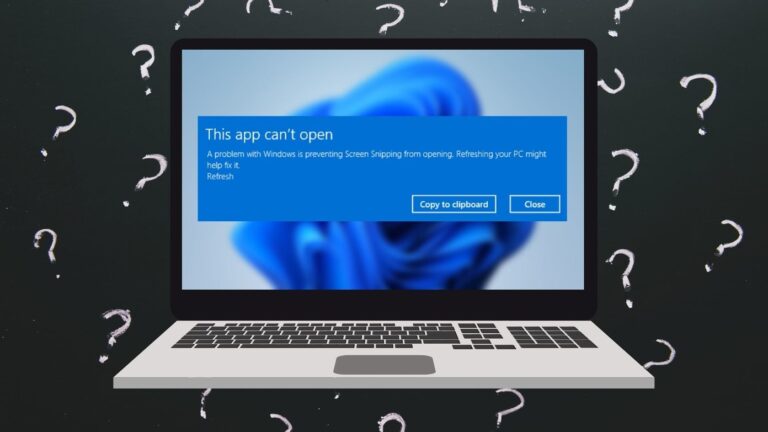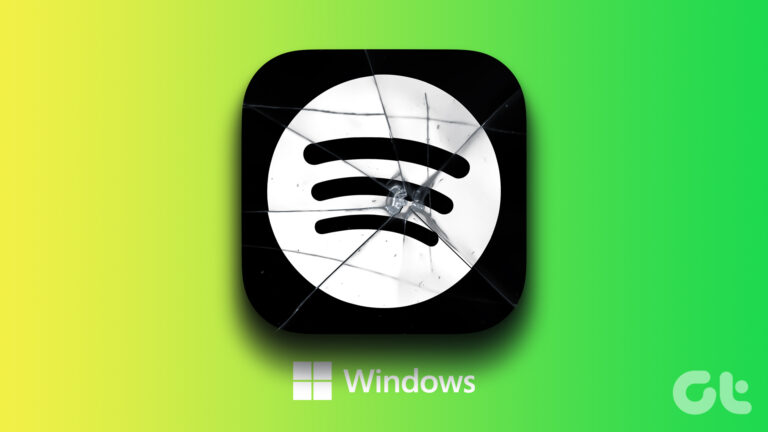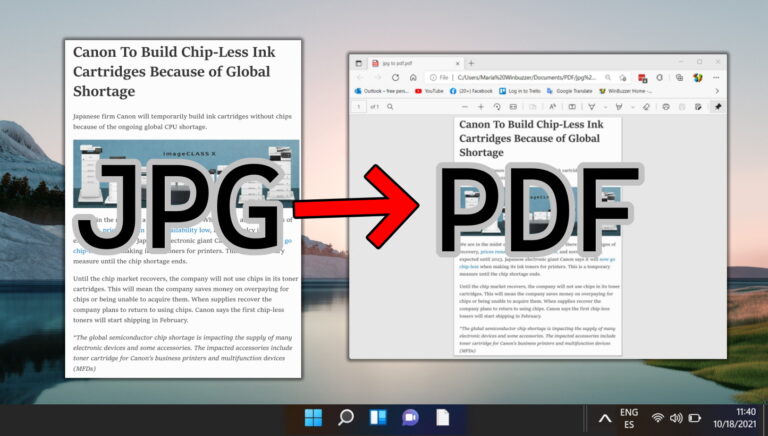Как получить доступ к меню параметров загрузки Windows в Windows 10 или Windows 8
Microsoft объединила параметры загрузки в Windows 8 и Windows 10 в единое меню, называемое меню параметров загрузки.
Там пользователи могут получить доступ к нескольким инструментам восстановления, а также к параметрам изменения поведения запуска Windows. Вы можете включить отладку, загрузиться в безопасном режиме или запустить среду восстановления при запуске Windows.
Программы для Windows, мобильные приложения, игры - ВСЁ БЕСПЛАТНО, в нашем закрытом телеграмм канале - Подписывайтесь:)
Вместо того, чтобы нажимать клавиши в нужный момент, теперь вы можете получить доступ к меню параметров загрузки Windows тремя различными способами. Все они просты и дают вам доступ к нескольким инструментам, позволяющим лучше контролировать ваш компьютер.
В этом руководстве мы проведем вас через процесс доступа к расширенному меню запуска тремя способами: SHIFT+Перезагрузка, через настройки ПК и через командную строку.
Независимо от того, используете ли вы Windows 10 или Windows 8, это, безусловно, самый простой и быстрый способ получить доступ к меню параметров загрузки. Перейдите в меню «Выключение/Перезагрузка», удерживайте нажатой клавишу SHIFT и одновременно нажмите «Перезагрузить».
Это работает, даже если вы вообще не вошли в Windows. Вам просто нужно быть на экране входа в систему, получить доступ к меню «Перезагрузка», удерживать SHIFT и перезагрузить компьютер.
После того, как вы это сделаете, вместо полной перезагрузки появится меню параметров загрузки. Чтобы получить доступ к параметрам обновления или перезагрузки компьютера или использовать дополнительные инструменты, щелкните «Устранение неполадок». Вам будет предложено три варианта:
- Обнови свой компьютер
- Перезагрузите компьютер
- Расширенные настройки


Первые два варианта делают именно то, что они говорят, в то время как «Расширенные настройки» приводит к другому меню, которое дает вам варианты, показанные ниже. Чтобы изменить способ запуска Windows, например загрузку в безопасном режиме, выберите «Параметры запуска».

Как только вы это сделаете, вам будет представлен список опций, которые будут доступны, если вы перезагрузите компьютер из этого меню. Когда ваш компьютер перезагружается, «Параметры запускаПоявится меню, и вы можете выбрать один из 9 различных вариантов, используя функциональные клавиши от F1 до F9.


Вы также можете нажать функциональную клавишу F10, чтобы войти в меню, позволяющее загрузить компьютер в «Запустить среду восстановления». Если вы нажмете Enter, ваш компьютер загрузится в обычном режиме.

Доступ к меню параметров загрузки через настройки ПК — это длинная версия «SHIFT+Перезагрузка». Если вы хотите войти в расширенное меню запуска через настройки ПК в Windows 8, вам необходимо выполнить следующие действия:
- Нажмите клавишу Windows + I (заглавная i) и нажмите «Изменить настройки ПК”
- Выбирать “Общий” с левой боковой панели
- Нажмите «Перезапуск” под “Расширенный запуск”


Если вы используете Windows 10, процесс аналогичен:
- Открыть “Настройки”
- Выбирать “Обновление и безопасность”
- Выбирать “Восстановление” с левой боковой панели
- Нажмите «Перезагрузить сейчас” под “Расширенный запуск”


Очевидно, что использовать вариант SHIFT+Restart намного проще. Тем не менее, некоторые могут выбрать этот способ, чтобы избежать возможных «глюков» клавиатуры, которые не позволяют распознать SHIFT, таким образом перезагружая свой компьютер в обычном режиме.
Доступ к меню параметров загрузки через командную строку
Как всегда, есть способ указать Windows, что делать, через командную строку. Независимо от того, используете ли вы Windows 8 или 10, нажмите клавишу Windows + X, чтобы открыть меню Win + X.

Там выберите «Командная строка“, введите следующую команду и нажмите Enter:
shutdown.exe /r /о

Вы получите сообщение в середине экрана, предупреждающее о том, что Windows перезагрузится менее чем через минуту. Обратите внимание, что вы не можете отменить это действие, и единственный вариант — закрыть сообщение и сохранить всю несохраненную работу до автоматического перезапуска Windows в меню параметров загрузки.

Имейте в виду, что Windows 8 теперь включает в себя «автоматический перезапуск после сбоя” особенность. Эта функция определяет, успешно ли загружена ОС. Если нет, система автоматически перезагружается в меню параметров загрузки, предоставляя вам доступ к параметрам устранения неполадок.
Программы для Windows, мобильные приложения, игры - ВСЁ БЕСПЛАТНО, в нашем закрытом телеграмм канале - Подписывайтесь:)